HWiNFO基准测试教程,HWiNFO怎么测试CPU效能?
作为一名硬件爱好者,你是否想要了解自己电脑的真实效能?或者想要对比不同硬件配置的效能差异?今天我要为大家详细介绍HWiNFO的基准测试和硬件报告功能。
HWiNFO不仅是一款优秀的硬件监控工具,它还内置了专业的基准测试功能,可以测试CPU、内存和存储设备的效能。HWiNFO工具用于在单线程和多线程模式下测试处理器,使用三种不同的算法来全面评估处理器效能。同时,它强大的报告生成功能可以帮你创建详细的硬件配置报告。
本教程将详细介绍HWiNFO的基准测试功能、硬件报告生成、效能数据分析以及实际应用场景,帮助你全面掌握这些专业功能。我们将向你展示如何制作自定义报告,进行结果保存和对比分析。
📋 本文导航
版本要求和测试准备
HWiNFO的基准测试功能有特定的版本要求,了解这些要求对于正确使用测试功能很重要。
版本差异说明
你只能在Windows x32的HWiNFO中找到处理器、驱动器和RAM的完整测试功能,64位操作系统版本没有基准测试。
HWiNFO32(32位版本):
- ✅ 包含完整的基准测试功能
- ✅ 支持CPU、内存、存储设备测试
- ✅ 提供详细的效能评分
- ✅ 支持结果保存和对比
- ✅ 可在32位和64位Windows上运行
HWiNFO64(64位版本):
- ❌ 不包含基准测试功能
- ✅ 专注于硬件监控和信息显示
- ✅ 运行效率更高
- ✅ 资源占用更少
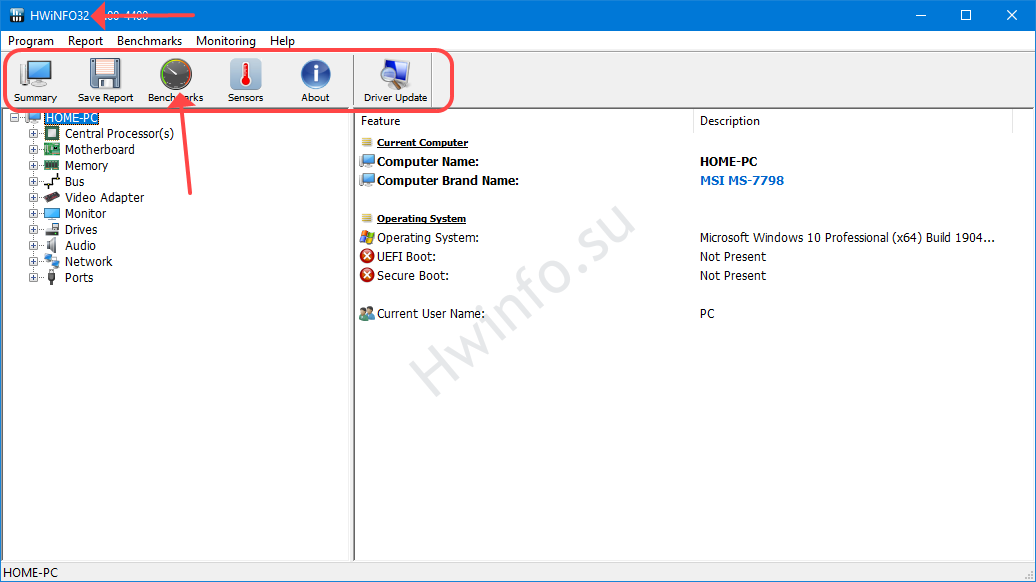
重要提醒:如果你需要使用基准测试功能,必须下载并使用HWiNFO32版本。需要注意的是,HWiNFO32可在任何位深度的Windows上运行,这是它的一个重要优势。
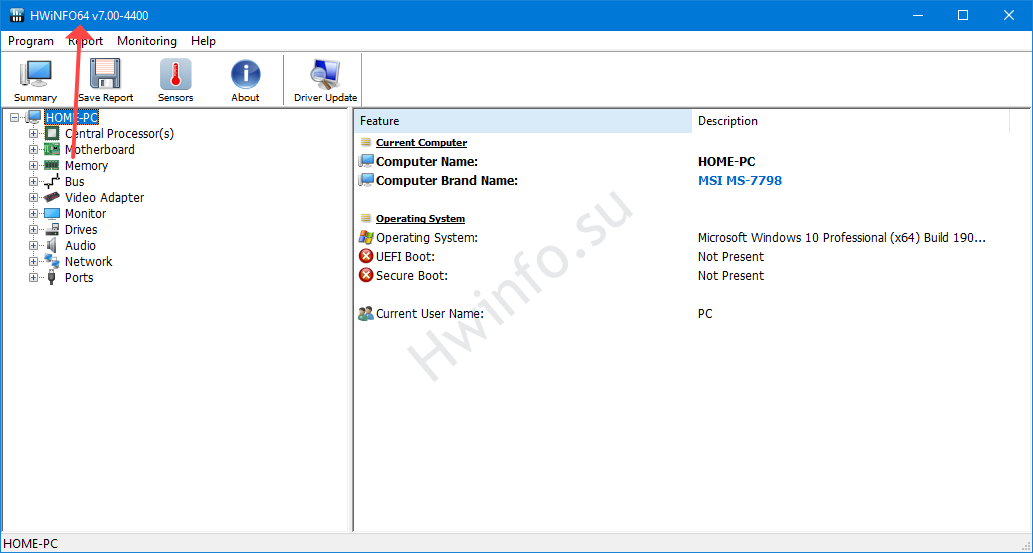
测试环境准备
系统要求:
- Windows 7或更高版本
- 管理员权限(推荐)
- 至少4GB可用内存
- 足够的磁盘空间用于测试文件
测试前准备:
- 关闭不必要的程序:确保测试结果准确
- 连接电源适配器:笔记本电脑建议插电测试
- 关闭节能模式:设置为高效能模式
- 确保散热良好:避免因过热影响测试结果
测试注意事项
安全提醒:
- 基准测试会让硬件满负载运行
- 确保散热系统工作正常
- 监控温度避免过热
- 如有异常立即停止测试
准确度保证:
- 测试期间不要运行其他程序
- 多次测试取平均值
- 记录测试时的系统配置
- 保持测试环境一致
CPU基准测试详解
HWiNFO的CPU测试功能可以全面评估处理器的效能,包括单线程和多线程效能。需要特别注意的是,处理器测试仅适用于32位版本。
CPU测试功能概述
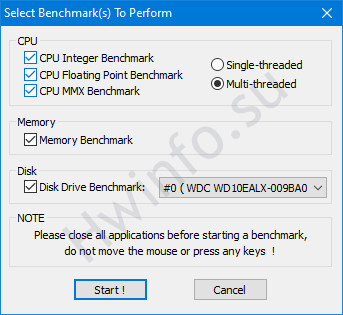
HWiNFO的CPU测试功能采用了三种不同的测试算法来全面评估处理器效能。整数运算测试专门评估CPU处理整数计算的能力,这类运算在日常应用中非常常见,包括文件压缩、图像处理、数据库操作等。浮点运算测试则专注于测试处理器处理浮点数的效能,这对于科学计算、3D渲染、音视频编码等应用特别重要。内存访问测试评估CPU与内存之间的数据交换效率,这个指标直接影响系统的整体响应速度。
在测试模式方面,软件提供了单线程、多线程和混合三种模式。单线程模式专门测试单个核心的效能,这能够反映处理器在单任务处理时的能力,对于那些无法充分利用多核心的应用程序来说,这个指标特别重要。多线程模式则测试多个核心协同工作的能力,这能够反映处理器在多任务处理时的表现,现代应用程序越来越多地利用多核心架构,因此这个测试结果具有很高的实用价值。混合模式综合了前两种测试方式,提供了一个更全面的处理器效能评估。
执行CPU测试
启动CPU测试的过程相当直观,首先需要打开HWiNFO32版本(记住64位版本没有测试功能),然后在主界面找到并点击"Benchmark"按钮进入测试模块。在测试界面中选择"Processor"标签页,这里你可以看到各种测试选项和参数设置。根据你的需求选择合适的测试模式和算法,最后点击"Start"按钮开始测试。
测试过程通常需要1到5分钟的时间,具体时长取决于你设置的测试参数和处理器的效能。在测试进行期间,你可以看到实时的测试进度显示,同时会注意到CPU使用率达到100%,这是正常现象,因为测试需要让处理器满负载运行以获得准确的效能数据。由于高负载运行,处理器温度会明显上升,因此在测试前要确保散热系统工作正常。
测试参数设置方面,软件提供了多个可调选项。测试持续时间可以根据需要调整,更长的测试时间通常能提供更准确的结果。线程数量建议使用默认值,这样能够充分利用处理器的所有核心。算法选择允许你专注于特定类型的计算测试,而优先级设置则影响测试进程在系统中的执行优先级。
CPU测试结果解读
CPU测试完成后,软件会提供详细的效能指标来帮助你评估处理器的表现。综合效能评分是一个总体的效能指标,它综合考虑了各种测试结果,提供了一个便于比较的数值。每秒操作数显示了处理器在单位时间内能够完成的计算操作数量,这个数值越高说明处理器的计算能力越强。效率评分则考虑了效能与功耗的关系,反映了处理器的能效表现。测试期间的温度记录也很重要,它显示了处理器在高负载下的热表现。
在分析测试结果时,需要注意几个关键点。首先,分数越高通常表示效能越好,但这个分数需要与同类处理器的典型分数进行对比才有意义。其次,要特别关注测试期间的温度是否在安全范围内,如果温度过高可能会影响测试结果的准确度,也可能表明散热系统需要改进。最后,建议进行多次测试来确保结果的稳定度和可靠度,因为单次测试可能会受到系统状态、后台程序等因素的影响。
内存基准测试
内存测试可以评估系统RAM的读写效能和延迟特色。
内存测试类型
读取测试:
- 顺序读取:测试大块数据的读取速度
- 随机读取:测试随机访问效能
- 缓存读取:测试缓存命中率
写入测试:
- 顺序写入:测试大块数据的写入速度
- 随机写入:测试随机写入效能
- 混合读写:测试同时读写的效能
延迟测试:
- 内存访问延迟
- 缓存延迟
- 不同内存区域的延迟差异
执行内存测试
测试步骤:
- 在Benchmark界面选择"Memory"标签
- 选择测试类型(读取/写入/延迟)
- 设置测试参数
- 开始测试并等待完成
测试参数:
- Block Size:测试块大小
- Test Pattern:测试模式
- Iterations:测试迭代次数
- Memory Range:测试内存范围
内存测试结果分析
效能指标包括Bandwidth(内存带宽,以MB/s或GB/s为单位)、Latency(访问延迟,以纳秒为单位)和Efficiency(内存效率评分)。这些指标综合反映了内存子系统的效能表现。
典型效能参考方面,DDR4-3200的理论带宽为25.6GB/s,DDR4-3600可达28.8GB/s,而新一代的DDR5-4800则能提供38.4GB/s的理论带宽,这些数据为效能评估提供了重要的参考基准。
存储设备测试
存储测试可以评估硬盘、SSD等存储设备的读写效能。
存储测试类型
顺序测试主要评估大文件的连续读写效能,这种测试能够反映日常文件操作的效能表现,是存储设备的重要基准指标。随机测试则专注于小文件的随机读写能力,这种测试能够反映系统的响应速度,直接影响开机时间和程序启动速度。4K测试使用4KB小块进行随机读写测试,这种测试最能反映实际使用中的效能表现,特别是对SSD来说,4K随机效能是一个非常重要的效能指标。
执行存储测试
测试准备工作很重要,需要确保目标驱动器有足够的可用空间进行测试,同时要关闭磁盘碎片整理程序和暂停杀毒软件的实时扫描,以免影响测试结果的准确度。
测试步骤相对简单,首先选择"Storage"标签页进入存储测试界面,然后选择要测试的具体驱动器,接着根据需要设置各项测试参数,最后点击开始测试按钮。
测试参数包括File Size(测试文件大小)、Block Size(数据块大小)、Queue Depth(队列深度)和Test Duration(测试持续时间),这些参数的设置会直接影响测试结果和测试时间。
存储效能参考
机械硬盘(HDD):
- 顺序读取:100-200MB/s
- 顺序写入:100-200MB/s
- 4K随机:1-2MB/s
SATA SSD:
- 顺序读取:500-550MB/s
- 顺序写入:400-520MB/s
- 4K随机:20-40MB/s
NVMe SSD:
- 顺序读取:1000-7000MB/s
- 顺序写入:1000-6000MB/s
- 4K随机:50-200MB/s
测试结果保存和对比
HWiNFO提供了完善的结果保存和对比功能,让你可以跟踪效能变化和对比不同配置。
保存测试结果
使用"保存结果"按钮保存测试结果后,你可以进行结果对比分析:
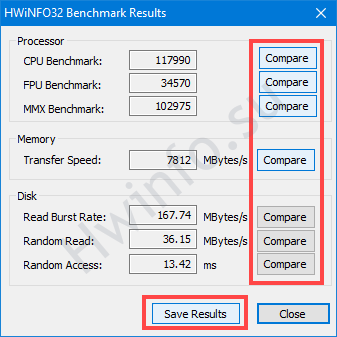
保存步骤:
- 测试完成后点击"Save Results"
- 输入测试描述信息
- 选择保存位置
- 确认保存
结果信息包含了完整的测试记录,包括测试日期和时间以便追溯测试历史,硬件配置信息用于识别测试环境,测试参数设置记录了具体的测试条件,以及详细的效能数据供后续分析使用。
结果对比分析

对比功能的使用很简单,首先点击"Compare Results"按钮进入对比模式,然后选择要对比的测试结果文件,接着查看系统生成的对比图表和数据,最后分析效能差异并得出结论。
对比应用场景非常广泛,包括硬件升级前后的效能对比来评估升级效果,不同超频设置之间的对比来找到最佳配置,驱动程序更新前后的影响评估,以及各种系统优化措施的效果评估。
效能趋势分析
长期监控是硬件管理的重要策略。定期进行基准测试可以建立连续的效能记录,建立效能基准数据库有助于对比分析,跟踪硬件老化趋势能够预测硬件寿命,及时发现效能下降则可以在问题严重化之前采取措施。
硬件报告生成功能
HWiNFO的报告生成功能可以创建详细的硬件配置和效能报告,这对于多种应用场景都很有价值。
报告生成步骤
在HWiNFO中生成报告的工具通过"保存报告"按钮调用:
第一步:选择格式和位置需要在报告生成窗口中选择输出文件的格式和存储位置。MHTML格式是网页归档格式,包含图片和样式,适合完整保存报告内容。HTML格式是标准网页格式,便于在任何浏览器中查看。CSV格式是表格数据格式,特别便于Excel分析和数据处理。TXT格式是纯文本格式,兼容度最好,可以在任何设备上查看。CDF格式是HWiNFO的自定义数据格式,保留了最完整的信息。
报告内容选择
第二步:选择包含内容需要选中感兴趣的选项框并单击"完成"按钮。硬件规格信息包含详细的硬件配置数据,传感器数据提供实时监控数据的快照,基准测试结果包含效能测试的完整数据,系统信息涵盖操作系统和驱动程序信息,SMART数据则提供硬盘健康状态的详细信息。点击加号可以展开各个分支,查看更详细的子选项。
报告存储和查看
第三步:查看生成的报告 报告将立即生成,在上一步指定的目录中查找它。默认情况下,该文件夹包含可执行文件,报告保存在可执行程序旁边。
报告格式选择
HTML格式是网页格式,易于查看且包含图片和格式化文本,特别适合分享和展示,可以在任何浏览器中打开。CSV格式是表格数据格式,特别适合Excel分析,便于进行各种数据处理操作,支持批量分析和统计计算。TXT格式是纯文本格式,兼容度最好且文件体积小,特别适合技术支持场景,可以在任何设备上查看。PDF格式是专业报告格式,能够保持格式不变,适合制作正式文档,便于打印和长期存档。
报告应用场景
技术支持场景中,硬件报告可以向技术支持人员提供详细的系统信息,帮助进行远程诊断硬件问题,并记录故障发生时的完整系统状态。硬件验证方面,报告在购买二手硬件时可以验证配置的真实度,检查硬件规格是否符合卖家描述,以及验证超频设置的稳定度和安全度。系统管理用途包括建立详细的硬件资产清单,持续监控硬件效能的变化趋势,以及为制定硬件升级计划提供数据支持。效能评估方面,报告可以用于对比不同硬件配置的效能表现,评估系统的效能瓶颈所在,并据此制定针对化的优化方案。
实际应用案例
案例1:CPU升级效果评估
场景:从Intel i5升级到i7处理器
测试流程包括四个关键步骤:首先在升级前进行完整的基准测试建立效能基准,然后保存测试结果和系统报告作为对比参考,接着升级CPU后重新进行相同的测试,最后对比测试结果分析效能提升的具体幅度。
预期结果方面,多线程效能通常会有显著提升,因为i7处理器的线程数更多,单线程效能也会有适度提升,不过温度和功耗可能会相应增加,需要确保散热和电源系统能够应对。
案例2:内存超频稳定度测试
场景:DDR4内存从2400MHz超频到3200MHz
测试流程需要系统化地进行:首先在默认频率下进行内存基准测试建立基准数据,然后将内存超频到3200MHz,接着进行全面的稳定度测试和效能测试,最后对比效能提升幅度和系统稳定度表现。
关注指标包括内存带宽的提升幅度来评估超频效果,延迟变化情况来判断效能优化程度,系统稳定度来确保超频设置的可靠度,以及温度变化来评估散热系统的应对能力。
案例3:SSD效能衰减监控
场景:监控SSD长期使用后的效能变化
监控方法需要建立系统化的监控流程:新SSD安装后立即建立效能基准作为参考标准,每季度进行一次基准测试来跟踪效能变化,定期对比效能变化趋势发现衰减规律,结合SMART数据分析来全面评估SSD的健康状况。
分析要点主要关注写入效能的衰减程度,因为这直接影响日常使用体验,4K随机效能的变化情况,这影响系统响应速度,以及基于测试数据和SMART信息进行剩余寿命评估。
优化建议和技巧
测试准确度提升
环境控制对测试准确度至关重要。保持室温稳定可以避免温度变化对硬件效能的影响,确保电源稳定能防止电压波动影响测试结果,关闭不必要的后台程序可以减少系统资源竞争,使用相同的测试条件则确保结果的可比度。
多次测试是提高结果可靠度的关键方法。每项测试至少进行3次可以识别偶然误差,取平均值作为最终结果能够提高数据准确度,剔除明显的异常数据可以避免错误结论,记录详细的测试环境信息则有助于后续的结果分析和问题排查。
效能优化建议
基于测试结果的优化应该针对具体的效能瓶颈进行。如果CPU效能不足,可以考虑超频来提升效能或直接升级到更高效能的处理器。内存带宽偏低时,需要检查内存配置是否启用了双通道,以及内存频率设置是否合理。存储效能差的情况下,考虑从机械硬盘升级到SSD可以获得显著的效能提升。温度过高则需要改善散热系统,包括更换散热器、增加机箱风扇或改善机箱通风。
常见问题解答
Q: 为什么64位版本没有基准测试功能?
A: 这是HWiNFO的设计决定,64位版本专注于监控功能以提供更好的效能和稳定度,而32位版本提供包括基准测试在内的完整功能。基准测试功能在32位环境下具有更好的硬件兼容度,因此如果需要使用测试功能,建议下载并使用32位版本。
Q: 基准测试结果如何与其他软件对比?
A: 不同软件的测试方法和算法都不相同,因此直接对比不同软件的测试结果意义不大。HWiNFO使用自己独特的测试算法,其结果主要用于自身的前后对比分析。如果需要参考,可以查找同类硬件的HWiNFO测试结果进行对比,重点应该关注相对效能的变化趋势而不是绝对数值。
Q: 测试过程中温度过高怎么办?
A: 测试过程中温度过高时必须立即采取措施保护硬件。首先停止测试程序避免进一步的热量积累,然后检查散热系统是否正常工作,包括风扇转速和散热器接触情况。等待温度降低到安全范围后,需要改善散热条件再进行测试,比如清理灰尘、更换导热硅脂或增加散热风扇。
总结
通过本教程,你应该已经掌握了HWiNFO的基准测试和报告生成功能:
- ✅ 了解了版本差异和测试要求
- ✅ 掌握了CPU、内存、存储设备的测试方法
- ✅ 学会了结果保存、对比和分析
- ✅ 了解了硬件报告的生成和应用
- ✅ 掌握了实际应用场景和优化技巧
这些功能让HWiNFO成为一个全面的硬件评估工具。正确使用基准测试功能可以帮助你了解硬件的真实效能水平,为购买决策提供参考。评估硬件升级的实际效果,确保投资物有所值。监控硬件效能的长期变化,及时发现老化趋势。为系统优化提供科学的数据支持,找出效能瓶颈所在。
建议定期进行基准测试,建立自己的效能数据库,这样可以更好地了解硬件状态和效能趋势。
相关教程推荐
- HWiNFO使用教程 - 硬件监控入门指南
- HWiNFO温度监控教程 - 游戏玩家必备技巧
- CPU-Z使用教程 - CPU信息检测工具
合理使用基准测试功能,让你的硬件效能评估更加专业和准确。